联想Thinkpad T60 Bios设置详解教程范文
- 格式:docx
- 大小:25.75 KB
- 文档页数:8
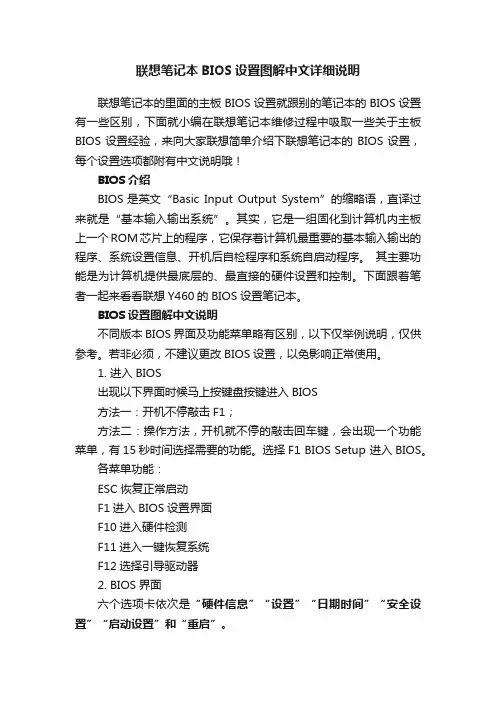
联想笔记本BIOS设置图解中文详细说明联想笔记本的里面的主板BIOS设置就跟别的笔记本的BIOS设置有一些区别,下面就小编在联想笔记本维修过程中吸取一些关于主板BIOS设置经验,来向大家联想简单介绍下联想笔记本的BIOS设置,每个设置选项都附有中文说明哦!BIOS介绍BIOS是英文“Basic Input Output System”的缩略语,直译过来就是“基本输入输出系统”。
其实,它是一组固化到计算机内主板上一个ROM芯片上的程序,它保存着计算机最重要的基本输入输出的程序、系统设置信息、开机后自检程序和系统自启动程序。
其主要功能是为计算机提供最底层的、最直接的硬件设置和控制。
下面跟着笔者一起来看看联想Y460的BIOS设置笔记本。
BIOS设置图解中文说明不同版本BIOS界面及功能菜单略有区别,以下仅举例说明,仅供参考。
若非必须,不建议更改BIOS设置,以免影响正常使用。
1. 进入BIOS出现以下界面时候马上按键盘按键进入BIOS方法一:开机不停敲击F1;方法二:操作方法,开机就不停的敲击回车键,会出现一个功能菜单,有15秒时间选择需要的功能。
选择F1 BIOS Setup 进入BIOS。
各菜单功能:ESC恢复正常启动F1进入BIOS设置界面F10进入硬件检测F11进入一键恢复系统F12选择引导驱动器2. BIOS界面六个选项卡依次是“硬件信息”“设置”“日期时间”“安全设置”“启动设置”和“重启”。
“main”主要是硬件信息,包括:bios版本生产日期主机编号CPU信息内存大小网卡物理地址等信息。
“config”是设置界面,包括网络、USB、键盘鼠标、显示、电源、鸣音和报警、硬盘模式、CPU设置等信息。
网络设置界面三个选项功能分别是“网络唤醒功能”“网络引导功能”“无线网卡功能”。
“wake On Lan”中的“AC Only”即只连接电源情况下启用。
“Wireless Lan Radio”设置为“ON”即启用无线网卡。
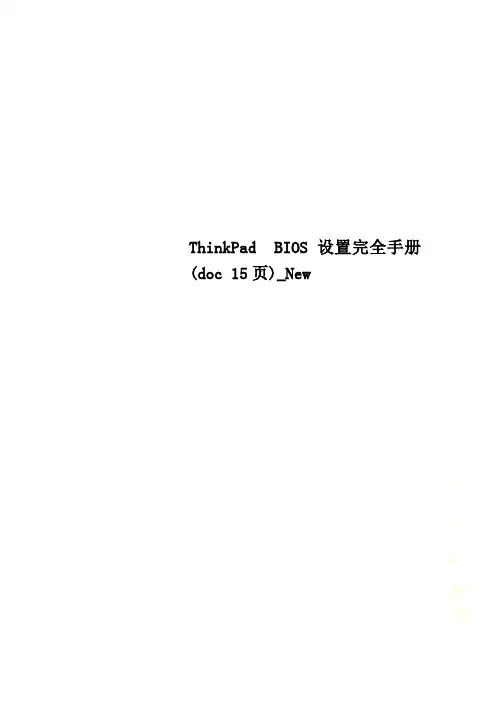
ThinkPad BIOS设置完全手册(doc 15页)_NewThinkPad BIOS设置完全手册(doc 15页)《人力资源学院》56套讲座+27123份资料《各阶段员工培训学院》77套讲座+ 324份资料《员工管理企业学院》67套讲座+ 8720份资料《工厂生产管理学院》52套讲座+ 13920份资料《财务管理学院》53套讲座+ 17945份资料《销售经理学院》56套讲座+ 14350份资料《销售人员培训学院》72套讲座+ 4879份资料更多企业学院:《中小企业管理全能版》183套讲座+89700份资料《总经理、高层管理》49套讲座+16388份资料《中层管理学院》46套讲座+6020份资料《国学智慧、易经》46套讲座《人力资源学院》56套讲座+27123份资料《各阶段员工培训学院》77套讲座+ 324份资料《员工管理企业学院》67套讲座+ 8720份资料《工厂生产管理学院》52套讲座+ 13920份资料《财务管理学院》53套讲座+ 17945份资料《销售经理学院》56套讲座+ 14350份资料《销售人员培训学院》72套讲座+ 4879份资料更多企业学院:《中小企业管理全能版》183套讲座+89700份资料《总经理、高层管理》49套讲座+16388份资料《中层管理学院》46套讲座+6020份资料《国学智慧、易经》46套讲座《人力资源学院》56套讲座+27123份资料《各阶段员工培训学院》77套讲座+ 324份资料《员工管理企业学院》67套讲座+ 8720份资料《工厂生产管理学院》52套讲座+ 13920份资料《财务管理学院》53套讲座+ 17945份资料《销售经理学院》56套讲座+ 14350份资料《销售人员培训学院》72套讲座+ 4879份资料ThinkPad BIOS设置手册来源:原创作者:GDN 时间:2006-8-26 22:49 点击:4250ThinkPad BIOS设置手册2002-01-22 ByBIOS(Basic Input Output System)控制了整个计算机的所有硬件设置。
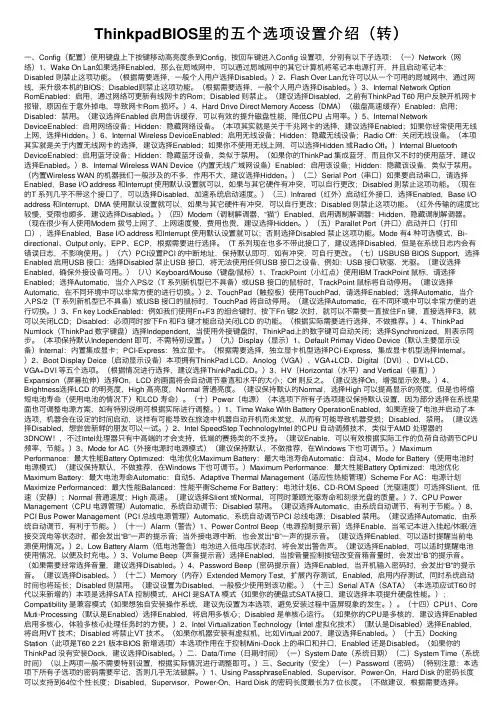
ThinkpadBIOS⾥的五个选项设置介绍(转)⼀、Config(配置)使⽤键盘上下按键移动⾼亮度条到Config,按回车键进⼊Config 设置项,分别有以下⼦选项:(⼀)Network(⽹络)1、Wake On Lan如果选择Enabled,那么在局域⽹中,可以通过局域⽹中的其它计算机将笔记本电源打开,并且启动笔记本;Disabled 则禁⽌这项功能。
(根据需要选择,⼀般个⼈⽤户选择Disabled。
)2、Flash Over Lan允许可以从⼀个可⽤的局域⽹中,通过⽹线,来升级本机的BIOS;Disabled则禁⽌这项功能。
(根据需要选择,⼀般个⼈⽤户选择Disabled。
)3、Internal Network Option RomEnabled:启⽤,通过⽹络可更新有线⽹卡的Rom;Disabled 则禁⽌。
(建议选择Disabled,之前有ThinkPad T60 ⽤户反映开机⽹卡报错,原因在于意外掉电,导致⽹卡Rom 损坏。
)4、Hard Drive Direct Memory Access(DMA)(磁盘⾼速缓存)Enabled:启⽤;Disabled:禁⽤。
(建议选择Enabled 启⽤告诉缓存,可以有效的提升磁盘性能,降低CPU 占⽤率。
)5、Internal Network DeviceEnabled:启⽤⽹络设备;Hidden:隐藏⽹络设备。
(本项其实就是关于千兆⽹卡的选择,建议选择Enabled;如果你经常使⽤⽆线上⽹,选择Hidden。
)6、Internal Wireless DeviceEnabled:启⽤⽆线设备;Hidden:隐藏⽆线设备;Radio Off:关闭⽆线设备。
(本项其实就是关于内置⽆线⽹卡的选择,建议选择Enabled;如果你不使⽤⽆线上⽹,可以选择Hidden 或Radio Off。
)Internal Bluetooth DeviceEnabled:启⽤蓝⽛设备;Hidden:隐藏蓝⽛设备,类似于禁⽤。
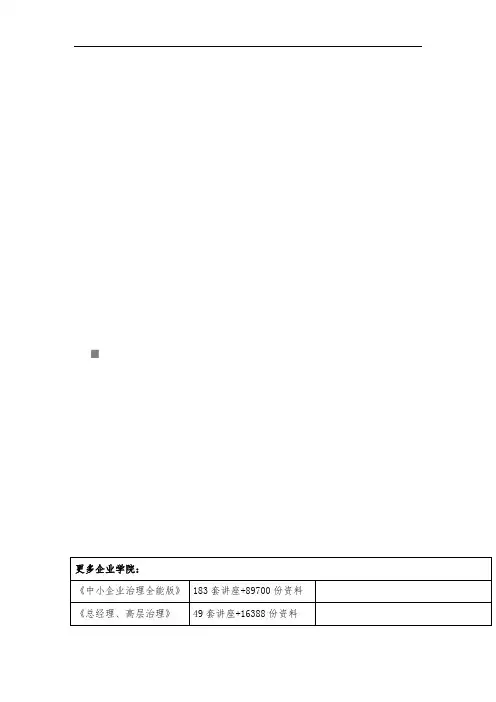
[分享]ThinkPad BIOS 设置详解(主流/新机型)ThinkPad BIOS设置手册本文以ThinkPad T60 的BIOS 为例,详细介绍ThinkPad 机型BIOS 的设置,其它机型可参考,设置选项差不多一致。
BIOS,Basic Input and Output System,操纵了整个计算机所有硬件的设置。
当我们开启T60 时,屏幕下方会出现“Press F1 for ThinkPad BIOS Setup Utilit y”时,按下F1 键,输入正确的密码或刷下指纹(假如设置了BIOS密码的话),将会进入BIOS 设置界面。
在ThinkPad BIOS 设置界面中,分为上下两部分,上半部分包含Config、Date/time、Security、Startup、Restart、HDD Diagnostics Program等六个设置选项,下半部分要紧显示本机的一些系统信息。
一、本机系统信息假如想保存到本地请回贴下载PDF电子书PS:电子书内容跟网页一样,回复可见是为了让更多人看到,否则一会就沉底了,请大伙儿理解二、Config(配置)使用键盘上下按键移动高亮度条到Config,按回车键进入Config 设置项,分不有以下子选项:(一)Network(网络)1、Wake On Lan假如选择Enabled,那么在局域网中,能够通过局域网中的其它计算机将笔记本电源打开,同时启动笔记本;Disabled 则禁止这项功能。
(依照需要选择,一般个人用户选择Disabled。
)2、Flash Over Lan同意能够从一个可用的局域网中,通过网线,来升级本机的BIOS;Disabled则禁止这项功能。
(依照需要选择,一般个人用户选择Disabled。
)3、Internal Network Option RomEnabled:启用,通过网络可更新有线网卡的Rom;Disabled 则禁止。
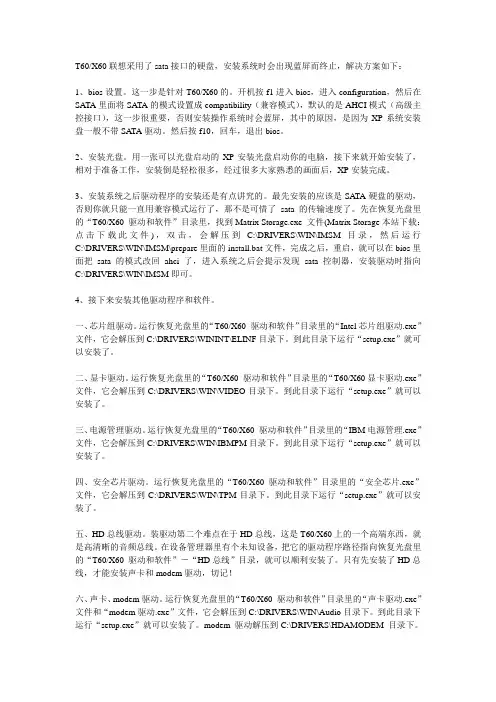
T60/X60联想采用了sata接口的硬盘,安装系统时会出现蓝屏而终止,解决方案如下:1、bios设置。
这一步是针对T60/X60的。
开机按f1进入bios,进入configuration,然后在SATA里面将SATA的模式设置成compatibility(兼容模式),默认的是AHCI模式(高级主控接口),这一步很重要,否则安装操作系统时会蓝屏,其中的原因,是因为XP系统安装盘一般不带SATA驱动。
然后按f10,回车,退出bios。
2、安装光盘。
用一张可以光盘启动的XP安装光盘启动你的电脑,接下来就开始安装了,相对于准备工作,安装倒是轻松很多,经过很多大家熟悉的画面后,XP安装完成。
3、安装系统之后驱动程序的安装还是有点讲究的。
最先安装的应该是SATA硬盘的驱动,否则你就只能一直用兼容模式运行了,那不是可惜了sata的传输速度了。
先在恢复光盘里的“T60/X60 驱动和软件”目录里,找到Matrix Storage.exe 文件(Matrix Storage本站下载:点击下载此文件),双击,会解压到C:\DRIVERS\WIN\IMSM目录,然后运行C:\DRIVERS\WIN\IMSM\prepare里面的install.bat文件,完成之后,重启,就可以在bios里面把sata的模式改回ahci了,进入系统之后会提示发现sata控制器,安装驱动时指向C:\DRIVERS\WIN\IMSM即可。
4、接下来安装其他驱动程序和软件。
一、芯片组驱动。
运行恢复光盘里的“T60/X60 驱动和软件”目录里的“Intel芯片组驱动.exe”文件,它会解压到C:\DRIVERS\WININT\ELINF目录下。
到此目录下运行“setup.exe”就可以安装了。
二、显卡驱动。
运行恢复光盘里的“T60/X60 驱动和软件”目录里的“T60/X60显卡驱动.exe”文件,它会解压到C:\DRIVERS\WIN\VIDEO目录下。

联想笔记本BIOS设置手册联想IBMThinkPad笔记本BIOS设置手册(设置BIOS里面的参数按F2设置开机启动项直接F12)一、Config——根本设置选项work(1)WakeOnLAN当以太网控制器接收到远程唤醒数据包时,让系统开机。
注:假如设置有硬盘密码,WakeOnLAN功能将不起作用。
(建议关闭)[Enabled](2)FlashOverLAN(Enabled)-----使计算机的BIOS能够通过活动的网络联接进行更新(刷新)。
(建议关闭)[Enabled](3)EthernetLANOptionROM----装入EthernetLANOptionROM可以从集成的网络设备启动。
(以太网卡的一个特殊功能,默认即可)[Enabled](4)HarddriveDirectMemoryAccess(DMA)-----磁盘高速缓存。
假如您要使用以前版本的IBM远程部署管理器(RDM)请禁用该功能。
假如禁用了它,在网络疏导中,硬盘驱动器的性能可能会降低。
[Enabled](5)WirelessLANRadioFrequency-----无线网卡广播同。
选择“On”,开启内部无线通信。
选择“Off”,关闭内部无线通信。
[On]2.SerialPort-----假如要启动串口,请选择Enabled。
BaseI/Oaddress和Interrupt 使用默认设置就可以使用。
假如以其他硬件有冲突,可以自行更改。
Disabled则禁止这项功能。
[Disabled][BaseI/Oaddress:3F8][Interrupt:4]3.Paralletport-----启动并口(打印口)。
假如启用该功能,那么可以选择方式、根本I/O地址、IRQ和DMA。
只有在选择了ECP后才可以选择DMA。
假如根本I/O 地址为3BC,那么无法使用EPP方式。
[Enabled][Mode:Bi-directional][BaseI/Oaddress:3BC][Interrupt:IRQ7][DMA:D MA]4.PCI[AutoSelect11]这项中可以设置PCI的中断地址。
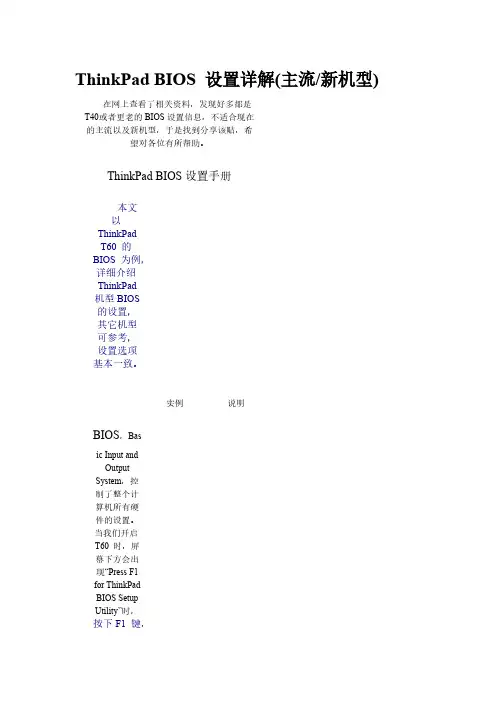
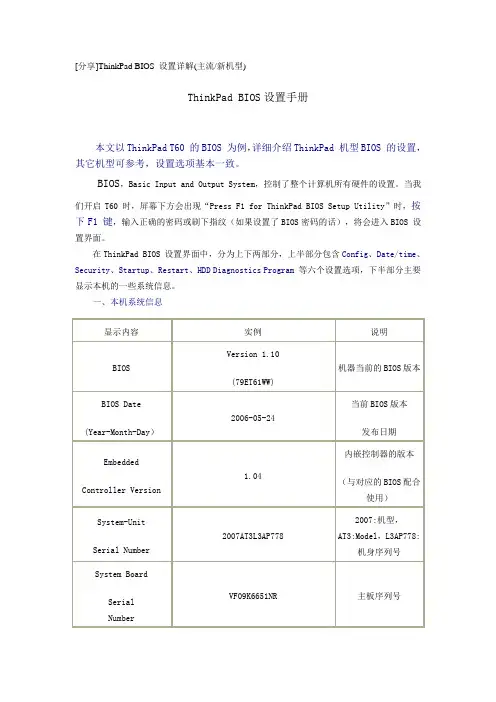
[分享]ThinkPad BIOS 设置详解(主流/新机型)ThinkPad BIOS设置手册本文以ThinkPad T60 的BIOS 为例,详细介绍ThinkPad 机型BIOS 的设置,其它机型可参考,设置选项基本一致。
BIOS,Basic Input and Output System,控制了整个计算机所有硬件的设置。
当我们开启T60 时,屏幕下方会出现“Press F1 for ThinkPad BIOS Setup Utility”时,按下F1 键,输入正确的密码或刷下指纹(如果设置了BIOS密码的话),将会进入BIOS 设置界面。
在ThinkPad BIOS 设置界面中,分为上下两部分,上半部分包含Config、Date/time、Security、Startup、Restart、HDD Diagnostics Program等六个设置选项,下半部分主要显示本机的一些系统信息。
一、本机系统信息如果想保存到本地请回贴下载PDF电子书PS:电子书内容跟网页一样,回复可见是为了让更多人看到,否则一会就沉底了,请大家理解二、Config(配置)使用键盘上下按键移动高亮度条到Config,按回车键进入Config 设置项,分别有以下子选项:(一)Network(网络)1、Wake On Lan如果选择Enabled,那么在局域网中,可以通过局域网中的其它计算机将笔记本电源打开,并且启动笔记本;Disabled 则禁止这项功能。
(根据需要选择,一般个人用户选择Disabled。
)2、Flash Over Lan允许可以从一个可用的局域网中,通过网线,来升级本机的BIOS;Disabled则禁止这项功能。
(根据需要选择,一般个人用户选择Disabled。
)3、Internal Network Option RomEnabled:启用,通过网络可更新有线网卡的Rom;Disabled 则禁止。
(建议选择Disabled,之前有ThinkPad T60 用户反映开机网卡报错,原因在于意外掉电,导致网卡Rom 损坏。
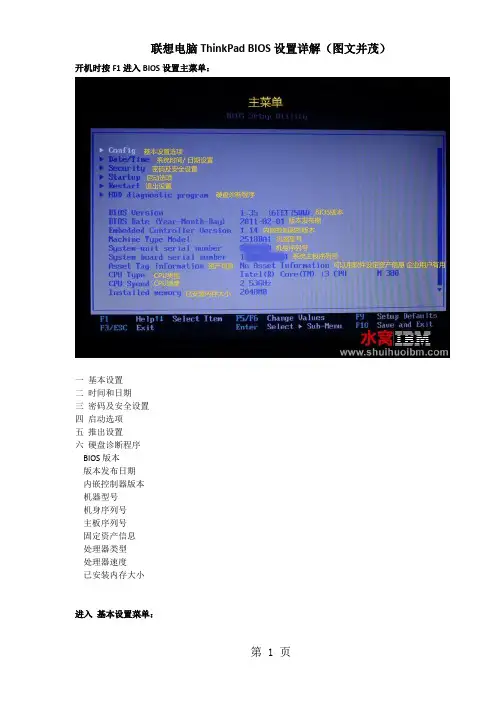
联想电脑ThinkPad BIOS设置详解(图文并茂)开机时按F1进入BIOS设置主菜单:一基本设置二时间和日期三密码及安全设置四启动选项五推出设置六硬盘诊断程序BIOS版本版本发布日期内嵌控制器版本机器型号机身序列号主板序列号固定资产信息处理器类型处理器速度已安装内存大小进入基本设置菜单:一网络二PCI三USB四键盘和鼠标五显示六电源管理七提示音和报警八内存九SATA控制器十处理器进入网络菜单:①网络唤醒【接AC时】注:当以太网控制器接收到远程唤醒数据包时,让系统开机。
注意,如果设置有硬盘密码,Wake On LAN 功能将不起作用。
(建议关闭)②BIOS网络更新【启用】注:使计算机的BIOS 能够通过活动的网络连接进行更新(刷新)。
(建议关闭)③载入LAN ROM 【启用】注:装入Ethernet LAN Option ROM 可以从集成的网络设备启动。
(以太网卡的一个特殊功能,默认即可)④磁盘高速缓存【启用】注:如果禁用了它,在网络引导中,硬盘驱动器的性能可能会降低。
⑤无线局域网和WiMAX 【开】注:无线局域网和WiMAX广播。
选择“On”,开启内部无线通信。
选择“Off”,关闭内部无线通信。
进入PCI菜单:这项中可以设置PCI的中断地址。
默认即可。
进入USB菜单:①USB输入输出系统支持【启用】注:启用或禁用USB 软盘驱动器和USB CD-ROM 的引导支持。
如果不启用USB,将无法使用任何USB界面之设备,例如:外置USB界面之软驱,光驱。
一般我们都要选择Enabled②持续USB供电【启用】注:如果您选择“Enabled”,那么在计算机连接到交流电源的情况下,外部USB 设备可在计算机处于低电源状态(睡眠/待机、休眠或电源关闭)时通过USB 端口进行充电。
③持续USB供电模式【自动选择】进入键盘和鼠标菜单:①指点杆开关【自动】②触摸板开关【自动】③Fn和Ctrl键互换【禁用】④Fn键锁定【禁用】注:按下FN键2次时,就可以不需要一直按住FN键,直接选择Fx功能键。
![THINKPAD高级使用技巧(BIOS设置篇)[方案]](https://uimg.taocdn.com/6551f7c927fff705cc1755270722192e453658da.webp)
THINKPAD 高级使用技巧(BIOS设置篇)ThinkPad BIOS设置手册BIOS(Basic Input Output System)控制了整个计算机的所有硬件设置。
对于不了解Bios的朋友会觉得设置很难,其实只要学会了,都很简单。
好了切入正题,其实目前IBM ThinkPad的XTRA四大系列的BIOS设置是基本上一样的,在这里,我们就以T系列为样本,详尽介绍笔记本电脑的Bios设置。
当我们开启T-series时,屏幕下方出现"Press F1 for IBM BIOS Setup Utility"时,同时按下F1,将会进入Bios设置界面。
再Bios 设置界面中,Config、Date/time、Password、Startup、Restart分别为设置项,除了这些项目外,其他所显示的为本机的系统信息。
首先介绍本机的系统信息。
Bios Version 1.04c(1AET47WW) 这个是机身BIOS版本Bios Date (Year-Month-Day) 2001-11-16 BIOS版本发布日期Embedded Controller Version 1.0c 内嵌控制器的版本System-unit serial number 2647I541234567 2647为机型。
I54为Model,1234567为机身序列号Cpu Type Mobile Intel Pentiumn III Processor-M 移动型奔腾3处理器,CPU型号Cpu Speed 866Mhz CPU最高时钟频率866MhzInstalled memory 128MB 已装载的内存为128兆UUID 编号Mac Address(Internal Lan) 00 00 00 00 00 00 内置网卡的Mac地址(网卡的物理地址)Config 配置选项将高亮度条选择到Config,按回车进入Config设置项,分别有以下子选项:work继续按回车进入详细设置(1) Wake On Lan 如果Enabled这一项,那么可以在局域网中,通过局域网中的其他计算机将笔记本电源打开,并且启动笔记本。
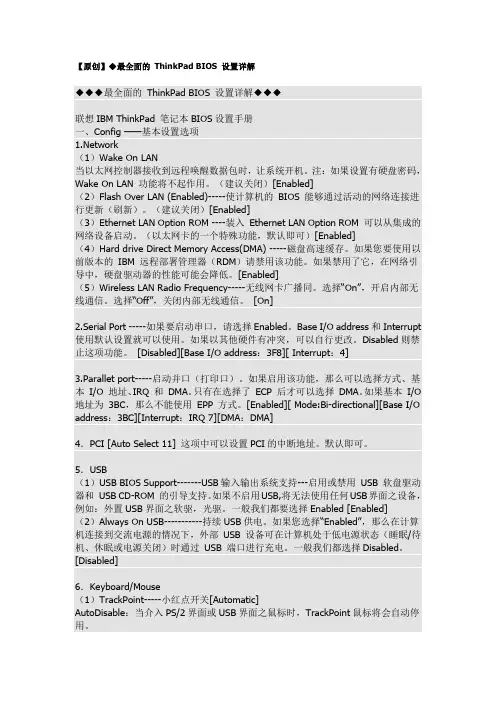
【原创】◆最全面的ThinkPad BIOS 设置详解◆◆◆最全面的ThinkPad BIOS 设置详解◆◆◆联想IBM ThinkPad 笔记本BIOS设置手册一、Config ——基本设置选项work(1)Wake On LAN当以太网控制器接收到远程唤醒数据包时,让系统开机。
注:如果设置有硬盘密码,Wake On LAN 功能将不起作用。
(建议关闭)[Enabled](2)Flash Over LAN (Enabled)-----使计算机的BIOS 能够通过活动的网络连接进行更新(刷新)。
(建议关闭)[Enabled](3)Ethernet LAN Option ROM ----装入Ethernet LAN Option ROM 可以从集成的网络设备启动。
(以太网卡的一个特殊功能,默认即可)[Enabled](4)Hard drive Direct Memory Access(DMA) -----磁盘高速缓存。
如果您要使用以前版本的IBM 远程部署管理器(RDM)请禁用该功能。
如果禁用了它,在网络引导中,硬盘驱动器的性能可能会降低。
[Enabled](5)Wireless LAN Radio Frequency-----无线网卡广播同。
选择“On”,开启内部无线通信。
选择“Off”,关闭内部无线通信。
[On]2.Serial Port -----如果要启动串口,请选择Enabled。
Base I/O address和Interrupt 使用默认设置就可以使用。
如果以其他硬件有冲突,可以自行更改。
Disabled则禁止这项功能。
[Disabled][Base I/O address:3F8][ Interrupt:4]3.Parallet port-----启动并口(打印口)。
如果启用该功能,那么可以选择方式、基本I/O 地址、IRQ 和DMA。
只有在选择了ECP 后才可以选择DMA。
如果基本I/O 地址为3BC,那么不能使用EPP 方式。
ThinkPad BIOS 详细介绍及设置一、Config 基本设置选项work(1)Wake On LAN 当以太网控制器接收到远程唤醒数据包时,让系统开机。
注:如果设置有硬盘密码,Wake On LAN 功能将不起作用。
(建议关闭)[Enabled](2)Flash Over LAN (Enabled)-----使计算机的BIOS 能够通过活动的网络连接进行更新(刷新)。
(建议关闭)[Enabled](3)Ethernet LAN Option ROM ----装入Ethernet LAN Option ROM 可以从集成的网络设备启动。
(以太网卡的一个特殊功能,默认即可)[Enabled](4)Hard drive Direct Memory Access(DMA) -----磁盘高速缓存。
如果您要使用以前版本的IBM 远程部署管理器(RDM)请禁用该功能。
如果禁用了它,在网络引导中,硬盘驱动器的性能可能会降低。
[Enabled](5)Wireless LAN Radio Frequency-----无线网卡广播同。
选择“On”,开启内部无线通信。
选择“Off”,关闭内部无线通信。
[On]2.Serial Port -----如果要启动串口,请选择Enabled。
Base I/O address和Interrupt使用默认设置就可以使用。
如果以其他硬件有冲突,可以自行更改。
Disabled则禁止这项功能。
[Disabled][Base I/O address:3F8][ Interrupt:4]3.Parallet port-----启动并口(打印口)。
如果启用该功能,那么可以选择方式、基本I/O 地址、IRQ 和DMA。
只有在选择了ECP 后才可以选择DMA。
如果基本I/O 地址为3BC,那么不能使用EPP 方式。
[Enabled][ Mode:Bi-directional][Base I/O address:3BC][Interrupt:IRQ 7][DMA:DMA]4.PCI [Auto Select 11] 这项中可以设置PCI的中断地址。
联想IBM ThinkPad 笔记本BIOS 设置手册一、Config ——基本设置选项work(1)Wake On LAN当以太网控制器接收到远程唤醒数据包时,让系统开机。
注:如果设置有硬盘密码,Wake On LAN 功能将不起作用。
(建议关闭)[Enabled](2)Flash Over LAN (Enabled)-----使计算机的BIOS 能够通过活动的网络连接进行更新(刷新)。
(建议关闭)[Enabled](3)Ethernet LAN Option ROM ----装入Ethernet LAN Option ROM 可以从集成的网络设备启动。
(以太网卡的一个特殊功能,默认即可)[Enabled](4)Hard drive Direct Memory Access(DMA) ----- 磁盘高速缓存。
如果您要使用以前版本的IBM 远程部署管理器(RDM)请禁用该功能。
如果禁用了它,在网络引导中,硬盘驱动器的性能可能会降低。
[Enabled](5)Wireless LAN Radio Frequency ---- 无线网卡广播同。
选择“On”,开启内部无线通信。
选择“Off”,关闭内部无线通信。
[On]2.S erial Port ----- 如果要启动串口,请选择Enabled。
Base I/O address 和Interrupt 使用默认设置就可以使用。
如果以其他硬件有冲突,可以自行更改。
Disabled 则禁止这项功能。
[Disabled][Base I/O address:3F8][ Interrupt:4]3.P arallet port-----启动并口(打印口)。
如果启用该功能,那么可以选择方式、基本I/O 地址、IRQ 和DMA。
只有在选择了ECP 后才可以选择DMA。
如果基本I/O 地址为3BC,那么不能使用EPP 方式。
[Enabled][ Mode:Bi-directional][Base I/O address:3BC][Interrupt:IRQ 7][DMA:DMA]4.PCI [Auto Select 11] 这项中可以设置PCI 的中断地址。
ThinkPad BIOS设置手册 本文以ThinkPad T60 的BIOS 为例,详细介绍ThinkPad 机型BIOS 的设置,其它机型可参考,设置选项基本一致。
BIOS,Basic Input and Output System,控制了整个计算机所有硬件的设置。
当我们开启T60 时,屏幕下方会出现“Press F1 for ThinkPad BIOS Setup Utility”时,按下F1 键,输入正确的密码或刷下指纹(如果设置了BIOS密码的话),将会进入BIOS 设置界面。
在ThinkPad BIOS 设置界面中,分为上下两部分,上半部分包含Config、Date/time、Security、Startup、Restart、HDD Diagnostics Program 等六个设置选项,下半部分主要显示本机的一些系统信息。
一、本机系统信息显示内容实例说明BIOSVersion 1.10(79ET61WW)机器当前的BIOS版本BIOS Date(Year-Month-Day)2006-05-24当前BIOS版本发布日期EmbeddedController Version 1.04内嵌控制器的版本(与对应的BIOS配合使用)System-UnitSerial Number 2007AT3L3AP7782007:机型,AT3:Model,L3AP778:机身序列号System BoardSerialNumberVF09K6651NR主板序列号CPU Type Genuine Intel (R)CPU的型号,如CPU T2400T2400CPU Speed 1.83GHzCPU最高时钟频率如1.83GHz Installed Memory 1024MB已安装的内存大小如1024MBUUID xxxxxxxx-xxxx-xxxx-xxxxxx-xxxxxxxxxx 机器的唯一数字ID格式为(8-4-4-4-12)Mac Address(Internal Lan)00 16 41 56 65 F7内置网卡的Mac地址(网卡的物理地址)二、Config(配置)使用键盘上下按键移动高亮度条到Config,按回车键进入Config 设置项,分别有以下子选项:(一)Network(网络)1、Wake On Lan如果选择Enabled,那么在局域网中,可以通过局域网中的其它计算机将笔记本电源打开,并且启动笔记本;Disabled 则禁止这项功能。
[分享]ThinkPad BIOS 设置详解(主流/新机型)ThinkPad BIOS设置手册本文以ThinkPad T60的BIOS为例,详细介绍ThinkPad机型BIOS的设置,其它机型可参考,设置选项基本一致。
BIOS Basic In put and Output System ,控制了整个计算机所有硬件的设置。
当我们开启T60 时,屏幕下方会出现“ Press F1 for ThinkPad BIOS Setup Utility ”时,按下F1键,输入正确的密码或刷下指纹(如果设置了BIOS密码的话),将会进入BIOS设置界面。
在ThinkPad BIOS 设置界面中,分为上下两部分,上半部分包含Config、Date/time、Security、Startup、Restart、HDDDiagnostics Program 等六个设置选项,下半部分主要显示本机的一些系统信息。
一、本机系统信息如果想保存到本地请回贴下载PDF电子书PS:电子书内容跟网页一样,回复可见是为了让更多人看到,否则一会就沉底了,请大家理解二、Config (配置)使用键盘上下按键移动高亮度条到Config,按回车键进入Config设置项,分别有以下子选项:(一)Network (网络)1、Wake On Lan如果选择Enabled,那么在局域网中,可以通过局域网中的其它计算机将笔记本电源打开,并且启动笔记本;Disabled则禁止这项功能。
(根据需要选择,一般个人用户选择Disabled。
)2、Flash Over Lan允许可以从一个可用的局域网中,通过网线,来升级本机的BIOS ;Disabled则禁止这项功能。
(根据需要选择,一般个人用户选择Disabled。
)3、Internal Network Option RomEnabled:启用,通过网络可更新有线网卡的Rom;Disabled则禁止。
(建议选择Disabled,之前有ThinkPad T60用户反映开机网卡报错,原因在于意外掉电,导致网卡Rom损坏。
联想Thinkpad T60 Bios设置详解教程2010年05月02日星期日 22:23本文以ThinkPad T60的BIOS为例,详细介绍ThinkPad机型BIOS的设置,其它机型可参考,设置选项基本一致。
BIOS,Basic Input and Output System,控制了整个计算机所有硬件的设置。
当我们开启T60时,屏幕下方会出现“Press F1 for ThinkPad BIOS Setup Utility”时,按下F1键,输入正确的密码或刷下指纹(如果设置了BIOS密码的话),将会进入BIOS设置界面。
在ThinkPad BIOS设置界面中,分为上下两部分,上半部分包含Config、Date/time、Security、Startup、Restart、HDD Diagnostics Program等六个设置选项,下半部分主要显示本机的一些系统信息。
一、本机系统信息显示内容实例说明BIOS Version1.06(79ET61WW)机器当前的BIOS版本BIOS Date(Year-Month-Day)2006-05-24当前BIOS版本的发布日期Embedded Controller Version1.04内嵌控制器的版本(必须与对应的BIOS配合使用)System-Unit Serial Number2007AT3L3AP7782007为机型,AT3为Model,L3AP778为机身序列号System Board Serial NumberVF09K6651NR主板序列号CPU TypeGenuine Intel(R)CPU T2400CPU的型号,如T2400CPU Speed1.83GHzCPU最高时钟频率,如1.83GHzInstalled Memory512MB已安装的内存大小,如512MUUIDMac Address(Internal Lan)00 16 41 56 65 F7内置网卡的Mac地址(网卡的物理地址)二、Config(配置)使用键盘上下按键移动高亮度条到Config,按回车键进入Config设置项,分别有以下子选项:(一)Network(网络)1、Wake On Lan如果选择Enabled,那么在局域网中,可以通过局域网中的其它计算机将笔记本电源打开,并且启动笔记本;Disabled则禁止这项功能。
(根据需要选择,一般个人用户选择Disabled。
)2、Flash Over Lan允许可以从一个可用的局域网中,通过网线,来升级本机的BIOS;Disabled则禁止这项功能。
(根据需要选择,一般个人用户选择Disabled。
)3、Internal Network Option RomEnabled:启用,通过网络可更新有线网卡的Rom;Disabled则禁止。
(建议选择Disabled,之前有ThinkPad T60用户反映开机网卡报错,原因在于意外掉电,导致网卡Rom损坏。
)4、Hard Drive Direct Memory Access(DMA)(磁盘高速缓存)Enabled:启用;Disabled:禁用。
(建议选择Enabled启用告诉缓存,可以有效的提升磁盘性能,降低CPU占用率。
)5、Internal Network DeviceEnabled:启用网络设备;Hidden:隐藏网络设备。
(本项其实就是关于千兆网卡的选择,建议选择Enabled;如果你经常使用无线上网,选择Hidden。
)6、Internal Wireless DeviceEnabled:启用无线设备;Hidden:隐藏无线设备;Radio Off:关闭无线设备。
(本项其实就是关于内置无线网卡的选择,建议选择Enabled;如果你不使用无线上网,可以选择Hidden或Radio Off。
)7、Internal Bluetooth DeviceEnabled:启用蓝牙设备;Hidden:隐藏蓝牙设备,类似于禁用。
(如果你的ThinkPad集成蓝牙,而且你又不时的使用蓝牙,建议选择Enabled。
)8、Internal Wireless WAN Device(内置无线广域网设备)Enabled:启用该设备;Hidden:隐藏该设备,类似于禁用。
(内置Wireless WAN 的机器我们一般涉及的不多,作用不大,建议选择Hidden。
)(二)Serial Port(串口)如果要启动串口,请选择Enabled,Base I/O address和Interrupt使用默认设置就可以,如果与其它硬件有冲突,可以自行更改;Disabled则禁止这项功能。
(现在的T系列几乎不带这个接口了,可以选择Disabled,加速系统启动速度。
)(三)Infrared(红外)启动红外接口,选择Enabled,Base I/O address和Interrupt、DMA使用默认设置就可以,如果与其它硬件有冲突,可以自行更改;Disabled则禁止这项功能。
(红外传输的速度比较慢,受限也颇多,建议选择Disabled。
)(四)Modem(调制解调器,“猫”)Enabled,启用调制解调器;Hidden,隐藏调制解调器。
(现在很少有人使用Modem拨号上网了,上网速度慢,费用也贵,建议选择Hidden。
)(五)Parallet Port(并口)启动并口(打印口),选择Enabled,Base I/O address和Interrupt使用默认设置就可以;否则选择Disabled禁止这项功能。
Mode有4种可选模式,Bi-directional、Output only、EPP、ECP,根据需要进行选择。
(T系列现在也多不带此接口了,建议选择Disabled,但是在系统日志内会有错误日志,不影响使用。
)(六)PCI设置PCI的中断地址,保持默认即可,如有冲突,可自行更改。
(七)USBUSB BIOS Support,选择Enabled启用USB接口;选择Disabled禁止USB接口,将无法使用任何USB接口之设备,例如:USB接口软驱、光驱。
(建议选择Enabled,确保外接设备可用。
)(八)Keyboard/Mouse(键盘/鼠标)1、TrackPoint(小红点)使用IBM TrackPoint鼠标,请选择Enabled;选择Automatic,当介入PS/2(T系列新机型已不具备)或USB接口的鼠标时,TrackPoint鼠标将自动停用。
(建议选择Automatic,在不同环境中可以非常方便的进行切换。
)2、TouchPad(触控板)使用TouchPad,请选择Enabled;选择Automatic,当介入PS/2(T系列新机型已不具备)或USB接口的鼠标时,TouchPad将自动停用。
(建议选择Automatic,在不同环境中可以非常方便的进行切换。
)3、Fn key LockEnabled:例如我们使用Fn+F3的组合键时,按下Fn键2次时,就可以不需要一直按住Fn键,直接选择F3,就可以关闭LCD;Disabled:必须同时按下Fn和F3键才能启动关闭LCD的功能。
(根据实际需要进行选择,不做推荐。
)4、ThinkPad Numlock(ThinkPad数字键盘)选择Independent,当使用外接键盘时,ThinkPad上的数字键可自动关闭;选择Synchronized,则表示同步。
(本项保持默认Independent即可,不需特别设置。
)(九)Display(显示)1、Default Primay Video Device(默认主要显示设备)Internal:内置集成显卡;PCI-Express:独立显卡。
(根据需要选择,独立显卡机型选择PCI-Express,集成显卡机型选择Internal。
)2、Boot Display Deice(启动显示设备)本项拥有ThinkPad LCD、Anolog(VGA)、VGA+LCD、Digital(DVI)、DVI+LCD、VGA+DVI等五个选项。
(根据情况进行选择,建议选择ThinkPad LCD。
)3、HV(Horizontal(水平)and Vertical(垂直)) Expansion(屏幕拉伸)选择On,LCD的画面将会自动调节垂直和水平的大小;Off则反之。
(建议选择On,增强显示效果。
)4、Brightness选择LCD的明亮度,High高亮度,Normal普通亮度。
(建议保持默认的Normal,选择High可以提高显示的亮度,但是也将缩短电池寿命(使用电池的情况下)和LCD寿命)。
(十)Power(电源)(本选项下所有子选项建议保持默认设置,因为部分选择在系统里面也可调整电源方案,如有特别说明可根据实际进行调整。
)1、Time Wake With Battery OperationEnabled,如果连接了电池并启动了本选项,机器会在设定的时间启动,这样有可能导致在旅途中机器自动开机而未发觉,从而有可能导致机器受损;Disabled,禁用。
(建议选择Disabled,想尝尝新鲜的朋友可以一试。
)2、Intel SpeedStep TechnologyIntel的CPU自动调频技术,类似于AMD处理器的3DNOW!,不过Intel处理器只有中高端的才会支持,低端的赛扬类的不支持。
(建议Enable,可以有效根据实际工作的负荷自动调节CPU频率,节能。
)3、Mode for AC(外接电源时电源模式)(建议保持默认,不做推荐,在Windows 下也可调节。
)Maximum Performance:最大性能Battery Optimized:电池优化Maximum Battery:最大电池寿命Automatic:自动4、Mode for Battery(使用电池时电源模式)(建议保持默认,不做推荐,在Windows下也可调节。
)Maximum Performance:最大性能Battery Optimized:电池优化Maximum Battery:最大电池寿命Automatic:自动5、Adaptive Thermal Management(适应性热能管理)Scheme For AC:电源计划Maximize Performanced:最大性能Balanced:性能平衡Scheme For Battery:电池计划6、CD-ROM Speed(光驱速度)可选择Slient,低速(安静);Normal普通速度;High高速。
(建议选择Slient或Normal,可同时兼顾光驱寿命和刻录光盘的质量。
)7、CPU Power Management(CPU电源管理)Automatic,系统自动调节;Disabled禁用。